Keil3使用方法
- 格式:wps
- 大小:844.00 KB
- 文档页数:6
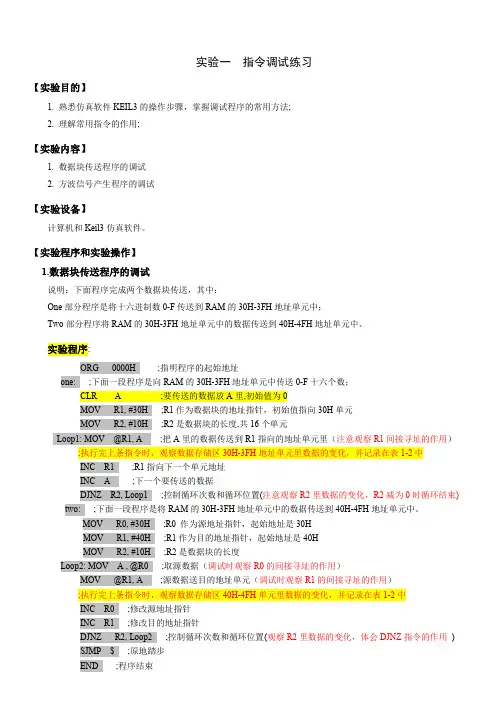
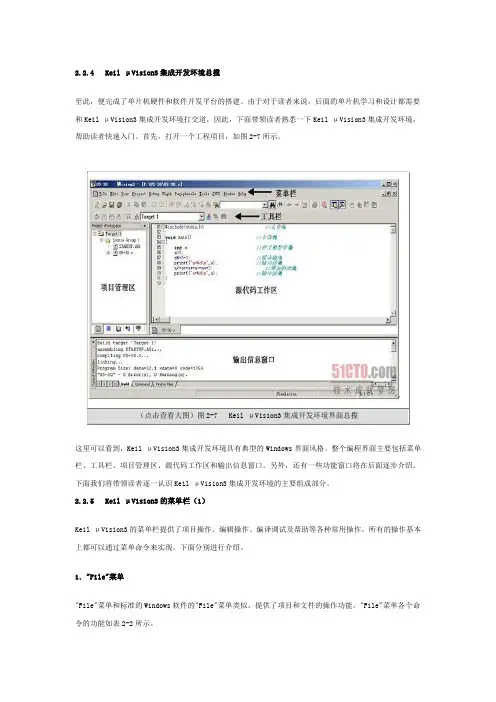
2.2.4 Keil μVision3集成开发环境总揽至此,便完成了单片机硬件和软件开发平台的搭建。
由于对于读者来说,后面的单片机学习和设计都需要和Keil μVision3集成开发环境打交道,因此,下面带领读者熟悉一下Keil μVision3集成开发环境,帮助读者快速入门。
首先,打开一个工程项目,如图2-7所示。
这里可以看到,Keil μVision3集成开发环境具有典型的Windows界面风格。
整个编程界面主要包括菜单栏、工具栏、项目管理区、源代码工作区和输出信息窗口。
另外,还有一些功能窗口将在后面逐步介绍。
下面我们将带领读者逐一认识Keil μVision3集成开发环境的主要组成部分。
2.2.5 Keil μVision3的菜单栏(1)Keil μVision3的菜单栏提供了项目操作、编辑操作、编译调试及帮助等各种常用操作。
所有的操作基本上都可以通过菜单命令来实现。
下面分别进行介绍。
1."File"菜单"File"菜单和标准的Windows软件的"File"菜单类似,提供了项目和文件的操作功能。
"File"菜单各个命令的功能如表2-2所示。
表2-2 "File"菜单2."Edit"菜单"Edit"菜单提供了常用的代码编辑操作命令。
"Edit"菜单各个命令的功能如表2-3所示。
表2-3 "Edit"菜单3."View"菜单"View"菜单提供了在源代码编辑和仿真调试过程中,各个窗口和工具栏的显示和隐藏命令。
"View"菜单各个命令的功能如表2-4所示。
表2-4 "View"菜单续表4."Project"菜单"Project"菜单提供了单片机项目的创建、设置和编译等命令。
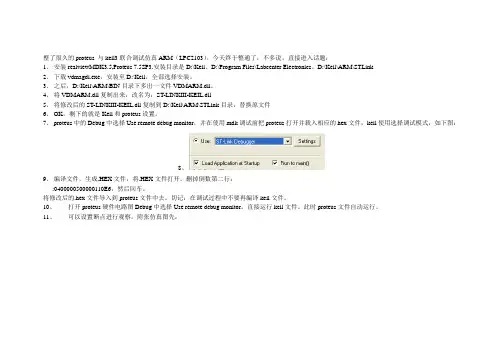
整了很久的proteus 与keil3联合调试仿真ARM(LPC2103),今天终于整通了,不多说,直接进入话题:
1、安装realviewMDK3.5,Proteus 7.5SP3.安装目录是D:\Keil、D:\Program Files\Labcenter Electronics。
D:\Keil\ARM\STLink
2、下载vdmagdi.exe,安装至D:\Keil,全部选择安装。
3、之后,D:\Keil\ARM\BIN目录下多出一文件VDMARM.dll。
4、将VDMARM.dll复制出来,改名为:ST-LINKIII-KEIL.dll
5、将修改后的ST-LINKIII-KEIL.dll复制到D:\Keil\ARM\STLink目录,替换原文件
6、OK,剩下的就是Keil和proteus设置。
7、proteus中的Debug中选择Use remote debug monitor,并在使用mdk调试前把proteus打开并载入相应的hex文件,keil使用选择调试模式,如下图:
8、
9、编译文件,生成.HEX文件,将.HEX文件打开。
删掉倒数第二行:
:0400000500000110E6,然后回车。
将修改后的.hex文件导入到proteus文件中去。
切记:在调试过程中不要再编译keil文件。
10、打开proteus硬件电路图Debug中选择Use remote debug monitor。
直接运行keil文件。
此时proteus文件自动运行。
11、可以设置断点进行观察。
附张仿真图先:。
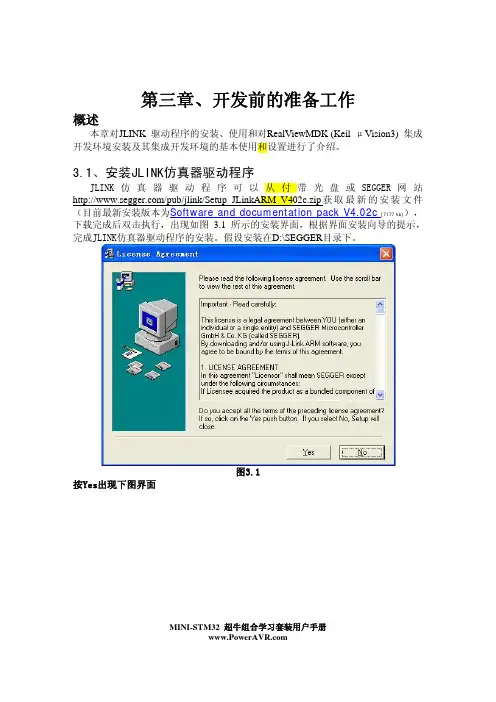
第三章、开发前的准备工作概述本章对JLINK 驱动程序的安装、使用和对RealViewMDK (Keil μVision3) 集成开发环境安装及其集成开发环境的基本使用和设置进行了介绍。
3.1、安装JLINK仿真器驱动程序JLINK仿真器驱动程序可以从付带光盘或SEGGER网站/pub/jlink/Setup_JLinkARM_V402c.zip获取最新的安装文件(目前最新安装版本为Software and documentation pack V4.02c [7177 kb]),下载完成后双击执行,出现如图 3.1 所示的安装界面,根据界面安装向导的提示,完成JLINK仿真器驱动程序的安装。
假设安装在D:\SEGGER目录下。
图3.1按Yes出现下图界面MINI-STM32 超牛组合学习套装用户手册图3.2按Next继续下一步操作图3.3选择安装目录后按Next继续下一步MINI-STM32 超牛组合学习套装用户手册图3.4如果你还在以前装了IAR的集成开发环境将出现下面图3.5的提示,提示你选择更新IAR下的JLINK仿真器的动态链接库文件,一般选上后按OK完成JLINK仿真器的安装。
图3.53.2、如何使用JLINK仿真器软件3.2.1、使用J-FLASH ARM 烧写程序到芯片FLASHMINI-STM32 超牛组合学习套装用户手册MINI-STM32 超牛组合学习套装用户手册运行J-FLASH ARM 出现图3.6图3.6进行烧写前的必要设置如:图3.7图3.7MINI-STM32 超牛组合学习套装用户手册选择MINI-STM32开发板的CPU型号,选择完成后按确定退出设置。
图3.8设置完成后左边显示烧写信息图3.9MINI-STM32 超牛组合学习套装用户手册连接目标板,连上后会有提示信息,见下边的状态拦。
图3.10连接成功后如图3.11图3.11MINI-STM32 超牛组合学习套装用户手册接着File->open打开烧录文件,如图3.12图3.12加载完成后选择Target->Auto或快捷键F7进行自动烧录。

C8051单片机在做定时器时设置
设置:
1:打开总中断,EA=1,
2:打开t0定时器中断开关ET0=1.
3:设置定时t0的工作方式,tmod=0x01;、、16位计数模式4:往寄存器送数,即TH0和TF0(TH为高四位计数器,TL低四位,)既是从哪个基数开始计数,送数形式为:th0=(65536-50000)/256;tl0=(65536-50000)%256;(50000是11.0596m晶振频率下,计数5万次用50毫秒),也可以用计算器65536-50000算出的数在计算器上转换成16进制,左边两位是th0送的数,右边是tl0送的数。
5:设置基准信号源,(即是外部信号还是内部机器频率),TR0=1;是内部机器周期计数源,也可以理解为有一个开关
当计数满是:用:viod to() interrupt 1
{ ……}
响应中断,既:这是一个t0的中断服务程序,机器自动执行的,在大裹好中告诉机器你在这个50毫秒定时到了时你让机器干什么。
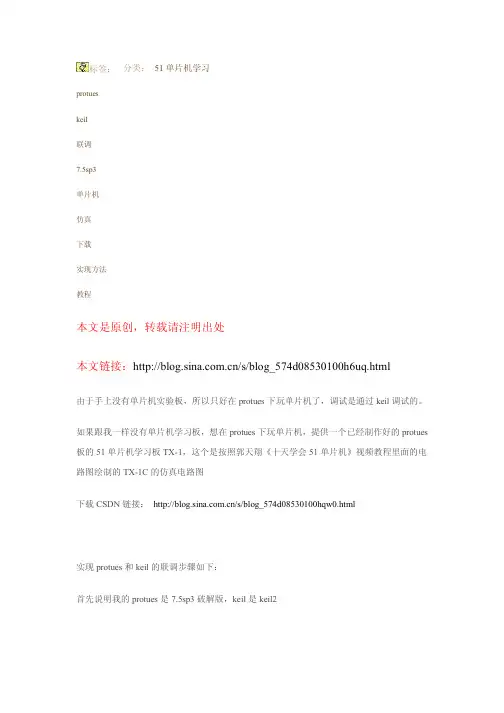

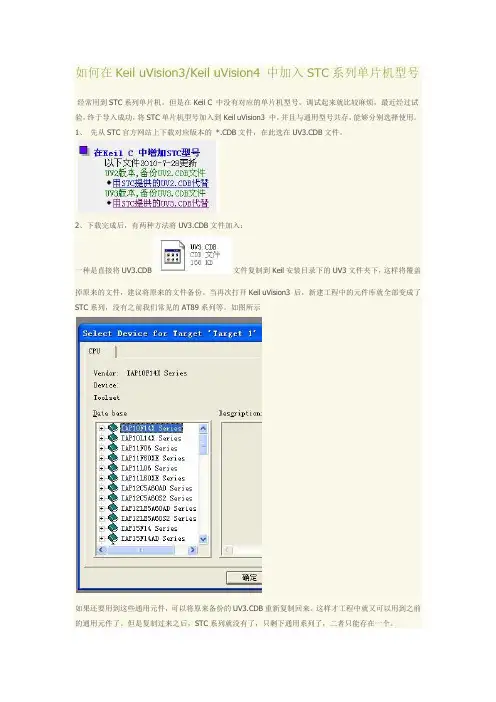
如何在Keil uVision3/Keil uVision4 中加入STC系列单片机型号经常用到STC系列单片机,但是在Keil C 中没有对应的单片机型号,调试起来就比较麻烦,最近经过试验,终于导入成功,将STC单片机型号加入到Keil uVision3 中,并且与通用型号共存,能够分别选择使用。
1、先从STC官方网站上下载对应版本的*.CDB文件,在此选在UV3.CDB文件。
2、下载完成后,有两种方法将UV3.CDB文件加入:一种是直接将UV3.CDB文件复制到Keil安装目录下的UV3文件夹下,这样将覆盖掉原来的文件,建议将原来的文件备份。
当再次打开Keil uVision3 后,新建工程中的元件库就全部变成了STC系列,没有之前我们常见的AT89系列等。
如图所示如果还要用到这些通用元件,可以将原来备份的UV3.CDB重新复制回来。
这样才工程中就又可以用到之前的通用元件了。
但是复制过来之后,STC系列就没有了,只剩下通用系列了,二者只能存在一个。
另一种方法是将下载的UV3.CDB重命名,命名为STC.CDB ,然后复制到Keil安装目录下UV3文件夹,这样就不会和原文件覆盖。
然后打开Keil安装目录下的TOOLS.INI 文件,在BOOK0=UV3\RELEASE_NOTES.HTM("uVision Release Notes") 下面加入CDB0=UV3\STC.CDB("STC CPU Data Base"),然后保存即可。
如果只在Keil uVision4按照以上方式在BOOK0=UV4\RELEASE_NOTES.HTM(“uVision Releas Notes”) CDB0=UV4\STC.CDB(“STC CPU Data Base”),然后保存即可然后打开Keil uVision3,在新建的工程中,会出现一个数据库选择项,在这里选择“STC CPU Data Base”即可。
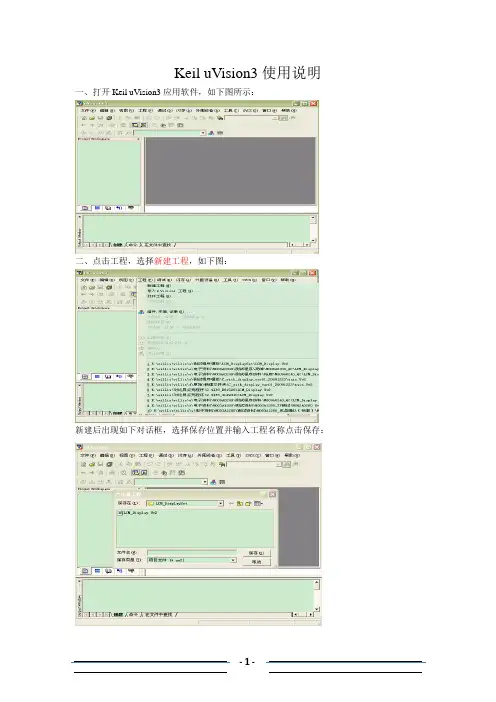
Keil uVision3使用说明一、打开Keil uVision3应用软件,如下图所示:
二、点击工程,选择新建工程,如下图:
新建后出现如下对话框,选择保存位置并输入工程名称点击保存:
出现如下对话框:
选择相应的CPU(我司使用Winbond的W78E516B单片机)后点确定,出现以下对话框:
点击是选项出现以下对话框并点击工程选择为目标‘目标1’设置选项:
出现以下对话框,
选择输出项,出现以下对话框:
勾选1处产生HEX文件,在2处执行的名字填写作为输出的HEX文档名称。
其他选项默认,点击确定,完成设置,出现以下对话框:
点击红框处或文件选项选择新建,出现以下对话框:
在Text1中进行程序编辑,并保存为相应文档(.c、.h),如下图保存为:main.c
保存后,打开目标1,右键源代码组1选择管理组件,
出现以下对话框:
点击添加文件,出现以下对话框:
点击ADD,然后关闭对话框,出现以下对话框:
点击确定,完成添加,出现以下对话框:
重复新增动作以完成所需添加程序,完成程序编辑后点击保存,最后进行编译,点击下图红框处编译按键进行编译,编译信息见信息栏,在信息栏中会提示编译信息如:警告、错误、编译结果。
编译不能出现错误,警告需根据实际使用情况进行取舍。
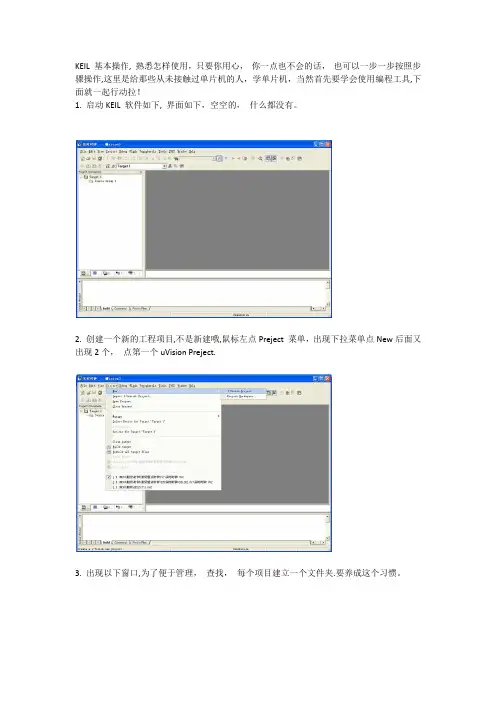
KEIL 基本操作, 熟悉怎样使用,只要你用心,你一点也不会的话,也可以一步一步按照步骤操作,这里是给那些从未接触过单片机的人,学单片机,当然首先要学会使用编程工具,下面就一起行动拉!1. 启动KEIL 软件如下, 界面如下,空空的,什么都没有。
2. 创建一个新的工程项目,不是新建哦,鼠标左点Preject 菜单,出现下拉菜单点New后面又出现2个,点第一个uVision Preject.3. 出现以下窗口,为了便于管理,查找,每个项目建立一个文件夹.要养成这个习惯。
4. 为新建文件夹起个项目名称,比如跑马灯.5. 文件名建好后,就可以起个项目工程名了.然后保存项目名称最好英文比较好,如果你非得用中文,也没关系。
6. 保存好项目名称之后,出现以下窗口,这个窗口告诉你想用哪个单片机,对于刚接触的人来说。
不需要那么严格,选择个相类似的单片机就行了,等你非常熟练自后就明白了!不是讨论范围.7. 我们选择ATMEL 的AT89C52芯片,点确定.8. 出现以下菜单,点是或者否都可以。
点是9.这样一个工程项目被创建,窗口左上角显示工程名但到这里还没结束继续。
10.下面开始新建编译文件,有几种方法来建立编译文件名.点菜单File, 点New1.. 在工作窗口出现一个默认的文本文件,这还不能进行编程。
12. 保存这个文件,点保存,出现以下菜单。
13.保存这个文件,由于我们使用的是C语言进行编程,因此在文件类型中我们选择c14.写好文件名,必须有后缀.15.这样我们就创建了一个C文件.打开如下,但是现在还不能进行编写程序,我们必须调入工程文件中才可以。
16 下面开始说怎么加载C文件或汇编文件,先说下怎么更改左边的项目名称,点右键,打开Manage Components17. 出现以下窗口,左双击窗口中的字符,我们将重新命名.18. 重新命名如下,确定。
19.结果如下,左边就变成了我么好所需要的工程项目名称,项目名称还可以再进行添加,再以后将会讲到。
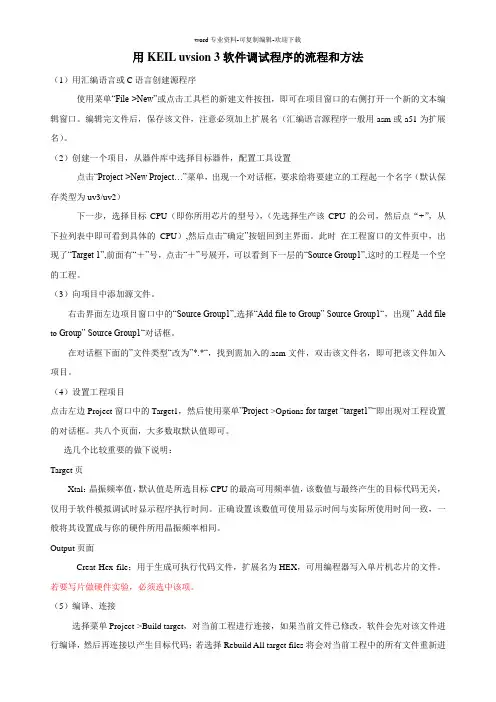
用KEIL uvsion 3软件调试程序的流程和方法(1)用汇编语言或C语言创建源程序使用菜单“File->New”或点击工具栏的新建文件按扭,即可在项目窗口的右侧打开一个新的文本编辑窗口。
编辑完文件后,保存该文件,注意必须加上扩展名(汇编语言源程序一般用asm或a51为扩展名)。
(2)创建一个项目,从器件库中选择目标器件,配置工具设置点击“Project->New Project…”菜单,出现一个对话框,要求给将要建立的工程起一个名字(默认保存类型为uv3/uv2)下一步,选择目标CPU(即你所用芯片的型号),(先选择生产该CPU的公司,然后点“+”,从下拉列表中即可看到具体的CPU),然后点击“确定”按钮回到主界面。
此时在工程窗口的文件页中,出现了“Target 1”,前面有“+”号,点击“+”号展开,可以看到下一层的“Source Group1”,这时的工程是一个空的工程。
(3)向项目中添加源文件。
右击界面左边项目窗口中的“Source Group1”,选择“Add file to Group” Source Group1“,出现” Add file to Group” Source Group1“对话框。
在对话框下面的”文件类型“改为”*.*“,找到需加入的.asm文件,双击该文件名,即可把该文件加入项目。
(4)设置工程项目点击左边Project窗口中的Target1,然后使用菜单”Project->Options for target “target1”“即出现对工程设置的对话框。
共八个页面,大多数取默认值即可。
选几个比较重要的做下说明:Target页Xtal:晶振频率值,默认值是所选目标CPU的最高可用频率值,该数值与最终产生的目标代码无关,仅用于软件模拟调试时显示程序执行时间。
正确设置该数值可使用显示时间与实际所使用时间一致,一般将其设置成与你的硬件所用晶振频率相同。
KEIL 基本操作, 熟悉怎样使用,只要你用心,你一点也不会的话,也可以一步一步按照步骤操作,这里是给那些从未接触过单片机的人,学单片机,当然首先要学会使用编程工具,下面就一起行动拉!1. 启动KEIL 软件如下, 界面如下,空空的,什么都没有。
2. 创建一个新的工程项目,不是新建哦,鼠标左点Preject 菜单,出现下拉菜单点New后面又出现2个,点第一个uVision Preject.3. 出现以下窗口,为了便于管理,查找,每个项目建立一个文件夹.要养成这个习惯。
4. 为新建文件夹起个项目名称,比如跑马灯.5. 文件名建好后,就可以起个项目工程名了.然后保存项目名称最好英文比较好,如果你非得用中文,也没关系。
6. 保存好项目名称之后,出现以下窗口,这个窗口告诉你想用哪个单片机,对于刚接触的人来说。
不需要那么严格,选择个相类似的单片机就行了,等你非常熟练自后就明白了!不是讨论范围.7. 我们选择ATMEL 的AT89C52芯片,点确定.8. 出现以下菜单,点是或者否都可以。
点是9.这样一个工程项目被创建,窗口左上角显示工程名但到这里还没结束继续。
10.下面开始新建编译文件,有几种方法来建立编译文件名.点菜单File, 点New1.. 在工作窗口出现一个默认的文本文件,这还不能进行编程。
12. 保存这个文件,点保存,出现以下菜单。
13.保存这个文件,由于我们使用的是C语言进行编程,因此在文件类型中我们选择c14.写好文件名,必须有后缀.15.这样我们就创建了一个C文件.打开如下,但是现在还不能进行编写程序,我们必须调入工程文件中才可以。
16 下面开始说怎么加载C文件或汇编文件,先说下怎么更改左边的项目名称,点右键,打开Manage Components17. 出现以下窗口,左双击窗口中的字符,我们将重新命名.18. 重新命名如下,确定。
19.结果如下,左边就变成了我么好所需要的工程项目名称,项目名称还可以再进行添加,再以后将会讲到。
关于C8051F340芯片使用Keil uVision3软件的配置(必须先安装Keil uVision3软件)学习资料网址:/Left_Column/C8051F_Application_Notes.htm 在写C8051F340芯片的程序代码时,我们可以直接使用Keil 3等软件,在Keil 3的环境下可以编写代码、在线仿真调试和将编译好的HEX文件烧写到C8051F340的Flash中,在进行如下设置之前需先在Keil 3环境下载入工程或新建工程,只有在有工程的环境下一些菜单中的选项才可用一、打开Keil uVision3软件,新建工程和添加文件到工程①进入到“工程”菜单选择“新建工程”选项,会出现一个对话框,在“资料库目录”选项卡中选择“Silicon Laboratories,Inc.”厂商的“C8051F340”设备,具体如下图所示②在左侧的“Project Workspace”处的“源代码组1”字符处,点鼠标右键出现一系列选项,我们选择“添加文件到组‘源代码组1’”,会出现打开文件对话框,我们添加需要的文件即可(这里我们以“流水灯闪烁.C”为例),具体如下图所示二、对此新建的工程进行相关配置①打开“工程”菜单,选择“为文件‘流水灯闪烁.C’设置选项”,会出现如下对话框上述对话框不是我们需要设置的对话框,点击“取消”按钮后,重新打开“工程”菜单,再次选择“为目标‘目标 1’设置选项”,此时出现的对话框和刚刚出现的对话框不同,这个对话框才是我们需要设置的对话框,新的对话框如下图或者如下图所示直接对着Target1右键选择Options for Target 'Target1',也会弹出设置窗口②我们选择选项卡中的“调试”,在右上角处有“使用”选项,我们选择它,然后在下拉选项中选择“Silicon Laboratories C8051Fxxx Drivers”选项,再点击右边的“设置”按钮,会出现“Target Setup”对话框,我们选择“USB Debug Adapter 1.6.0.0”选项,然后按照下图右边的设置,把勾都打上,如下图所示,最后点击“OK”按钮和“确定”按钮即可,具体如下图所示③在线下载程序到Flash或者擦除Flash中的数据选择“功能”选项卡,选中“使用目标驱动器进行FLASH编程”选项,选择“Silicon Laboratories C8051Fxxx ……”选项,再单击“设置”按钮,出现“Flash Download Setup”对话框,选中三个选项,此时在菜单“内存”中会出现“下载”和“擦除”选项④输出HEX烧写文件配置,我们选择“输出”选项卡,在“产生HEX文件”前面打上勾,则程序在编译后自动会生成十六进制烧写文件,具体如下图所示三、程序编译完成后,进行在线仿真调试工作,进入到“调试”菜单,选择“启动/停止调试”选项或者点击工具栏上的图标,将FLASH中原程序擦除并将当前新程序烧写到FLASH中,开始启动调试功能,如果想让程序一直执行,则进入到“调试”菜单,选择“运行”选项或者点击工具栏上的图标,如果想一步一步跟踪调试则进入到“调试”菜单,选择“跟踪”、“单步”和“断点”等其它工具四、将各种变量添加到“监视调用堆栈窗口”进行监视,进入到“视图”菜单,选择“监视和调用堆栈窗口”选项或者点击工具栏上的图标,会出现如下对话框,在程序某变量处选中需要监视的变量,点鼠标右键选中“Add “Hight_Bit”to Watch Windows”中的#1窗口或#2窗口,在程序运行时就可以随时看到Hight_Bit变化以后的数据了五、下面简单介绍使用Silicon IDE进行仿真调试调试控制栏可以控制程序的执行状态,所有的调试控制都可以由菜单、快捷键和调试工具栏实现。
Keil3(ADS)到Keil4(MDK)移植总结1.在启动文件startup.s中CODE32下面添加语句:PRESERVE8同样在IRQ.s文件中CODE32下面添加语句:PRESERVE8原因:PRESERVE8 指令指定当前文件保持堆栈八字节对齐。
报错:Error: L6238E: startup.o(vectors) contains invalid call from '~PRES8 (The user did not require code to preserve 8-byte aligment of 8-byte dataobjects)' function to 'REQ8 (Code was permitted to depend on the8-byte aligment of 8-byte data items)' function FIQ_Exception.2.在option属性中Asm选项卡中去掉Enable ARM/Thumb Interworking选项。
报错:若不去掉该选项,在编译时会出现警告:warning: A1608W: MOV pc,<rn> instruction used, but BX <rn> is preferred。
或者不去掉该选项,而将报错信息中的MOV pc,<rn>指令改写成BX <rn>形式指令也可消除警告。
注意:如果程序中存在ARM和Thumble指令相互调用的情况,那么使用BX指令能够返回到正确的处理器状态。
而使用MOV指令则不能实现处理器状态的切换,所以keil编译器建议使用BX指令。
3.Linker选项卡设置a.去掉Use Memory Layout from Target Dialog选项,添加分散加载文件,在Misccontrols选项中添加--info totals --entry 0x00000000 --scatter .\mem_c.scf --info sizes(根据实际工程)(可行)b.勾选Use Memory Layout from Target Dialog选项,在Misc controls选项中添加--info totals --entry 0x00000000 --scatter .\mem_c.scf --info sizes(根据实际工程)(可行)c.勾选Use Memory Layout from Target Dialog选项,在Misc controls选项中不添加内容,则编译报错:error: L6236E: No section matches selector - no section to be FIRST/LAST.d.去掉Use Memory Layout from Target Dialog选项,不添加分散加载文件,在Misc controls选项中不添加内容,则报错:2132.axf: Warning: L6914W: option ro-base ignored when using --scatter.2132.axf: Warning: L6914W: option rw-base ignored when using --scatter.但程序能运行e.去掉Use Memory Layout from Target Dialog选项,添加分散加载文件,在Misccontrols选项中不添加内容,则警告:2132.axf: Warning: L6305W: Image does not have an entry point. (Not specified or not set due to multiple choices.)但程序能运行4.Debug选项卡设置选择右侧的Use RDI选项,如图(如果没有该选项,则需要安装控件)在setting中选择对应的RDI驱动DLL5.Utilities选项卡设置去掉Update T arget before Debugging选项,否则编译可以通过,但不能下载,报错:Error:Flash Download failed – ARM7TDMI6.Target.c文件中断处理函数不要添加__irq关键字。
使用教程一、Keil 工程文件的建立、设置与目标文件的获得单片机开发中除必要的硬件外,同样离不开软件,我们写的汇编语言源程序要变为CPU 可以执行的机器码有两种方法,一种是手工汇编,另一种是机器汇编,目前已极少使用手工汇编的方法了。
机器汇编是通过汇编软件将源程序变为机器码,用于MCS-51 单片机的汇编软件有早期的A51,随着单片机开发技术的不断发展,从普遍使用汇编语言到逐渐使用高级语言开发,单片机的开发软件也在不断发展,Keil 软件是目前最流行开发MCS-51 系列单片机的软件,这从近年来各仿真机厂商纷纷宣布全面支持Keil 即可看出。
Keil 提供了包括C 编译器、宏汇编、连接器、库管理和一个功能强大的仿真调试器等在内的完整开发方案,通过一个集成开发环境(uVision)将这些部份组合在一起。
运行Keil 软件需要Pentium 或以上的CPU,16MB 或更多RAM、20M 以上空闲的硬盘空间、WIN98、NT、WIN2000、WINXP 等操作系统。
掌握这一软件的使用对于使用51 系列单片机的爱好者来说是十分必要的,如果你使用C 语言编程,那么Keil 几乎就是你的不二之选(目前在国内你只能买到该软件、而你买的仿真机也很可能只支持该软件),即使不使用C 语言而仅用汇编语言编程,其方便易用的集成环境、强大的软件仿真调试工具也会令你事半功倍。
我们将通过一些实例来学习Keil 软件的使用,在这一部份我们将学习如何输入源程序,建立工程、对工程进行详细的设置,以和如何将源程序变为目标代码。
图1 所示电路图使用89C51 单片机作为主芯片,这种单片机性属于MCS-51 系列,其内部有4K 的FLASH ROM,可以反复擦写,非常适于做实验。
89C51 的P1 引脚上接8 个发光二极管,P 3.2~P3.4 引脚上接4 个按钮开关,我们的第一个任务是让接在P1 引脚上的发光二极管依次循环点亮。
一、Keil 工程的建立首先启动Keil 软件的集成开发环境,这里假设读者已正确安装了该软件,可以从桌面上直接双击uVision 的图标以启动该软件。
keil uvision3详细的使用步骤1.建立工程,如下图点击“project”à“new project…”
①选择在你要的路径存放工程:如下图
②然后输入工程名:如下所示,默认后缀名为.uv2,单击“保存”
③在弹出的窗口中选择某公司的芯片,点击“确定”,如下图:
④然后弹出如下对画框:
点击“是”或“否”都可以,我一般点击的“否”。
⑤然后新建一个文件:如下,单击左上角“createa new file”
⑥然后保存:输入文件命,一般都可和工程名一样。
根据你写的文件类型添加后缀名,如:.asm表示写汇编语言、.c表示写C语言等。
然后“保存”。
⑦回到主界
面后,在左边“project Workspace”窗口中左击“SourceGroup1”—>“Add File to Gro up…Source Group 1‟”:如下图所示
⑧在弹出对话框中,选中刚才新建的文件,点击“Add”,然后“Close”
至此,就可以写你的程序了。
程序写好后,就可以进行编译了
还有就是调试功能:可以单步运行程序
程序进入调试状态:
其中:
单击一次,程序运行一步:
其他就不再多说,自己多练就知道另外一些功能了。
第一步:建立工程
点击后出现如下界面:
新建文件夹后,点击“打开”按钮,出现如下界面:
在“文件名”处输入“工程名”:456 然后点击“保存”。
然后出现如下界面:
选择“Atmel”,然后双击展开,在下拉列表中选择“A T89C52”,操作如下:
选择“A T89C52”后单击确定,会出现如下窗口:单击“否”按钮
第二步:新建源程序文件
操作如下:
建立了文件后,单击“保存”按钮,操作如下:
单击“保存”按钮后,会出现如下界面:
然后单击“保存”。
第三步:将源程序文件加入工程中
选中如下图所示“Source group1”,右键,将会出现如下界面:
单击如图所示选项,将会出现下图界面:
创建工作完成!
当需要生成烧录程序用的Hex文件时,
需先点击红框中的图标,在弹出的对话框中,选中“output”对话框,在绿框中勾选如图所示选项!
仿真时,需先设置仿真晶振频率
单击“确定”按钮后,单击下图红框中的图标,即弹出下图中的界面
仿真图标的含义:
①将程序复位到主函数的最开始处,准备重新运行程序。
②全速运行,运行过程时中间不停止。
③停止全速运行,全速运行程序时激活该按钮,用来停止正全速运行的程序。
④进入子函数内部。
⑤单步执行代码,它不会进入子函数内部,可直接跳过函数。
⑥跳出当前进入的函数,只有进入子函数内部该按钮才被激活。
⑦程序直接运行至当前光标所在行。
⑧显示/隐藏编译窗口,可以查看每句C语言编译后所对应的汇编代码。
⑨显示/隐藏变量观察窗口,可以查看各个变量值的变化状态。
在仿真状态下可以通过如下方式,查看各种外设的状态。
第一步:建立工程
点击后出现如下界面:
新建文件夹后,点击“打开”按钮,出现如下界面:
在“文件名”处输入“工程名”:456 然后点击“保存”。
然后出现如下界面:
选择“Atmel”,然后双击展开,在下拉列表中选择“A T89C52”,操作如下:
选择“A T89C52”后单击确定,会出现如下窗口:单击“否”按钮
第二步:新建源程序文件
操作如下:
建立了文件后,单击“保存”按钮,操作如下:
单击“保存”按钮后,会出现如下界面:
然后单击“保存”。
第三步:将源程序文件加入工程中
选中如下图所示“Source group1”,右键,将会出现如下界面:
单击如图所示选项,将会出现下图界面:
创建工作完成!
当需要生成烧录程序用的Hex文件时,
需先点击红框中的图标,在弹出的对话框中,选中“output”对话框,在绿框中勾选如图所示选项!
仿真时,需先设置仿真晶振频率
单击“确定”按钮后,单击下图红框中的图标,即弹出下图中的界面
仿真图标的含义:
①将程序复位到主函数的最开始处,准备重新运行程序。
②全速运行,运行过程时中间不停止。
③停止全速运行,全速运行程序时激活该按钮,用来停止正全速运行的程序。
④进入子函数内部。
⑤单步执行代码,它不会进入子函数内部,可直接跳过函数。
⑥跳出当前进入的函数,只有进入子函数内部该按钮才被激活。
⑦程序直接运行至当前光标所在行。
⑧显示/隐藏编译窗口,可以查看每句C语言编译后所对应的汇编代码。
⑨显示/隐藏变量观察窗口,可以查看各个变量值的变化状态。
在仿真状态下可以通过如下方式,查看各种外设的状态。